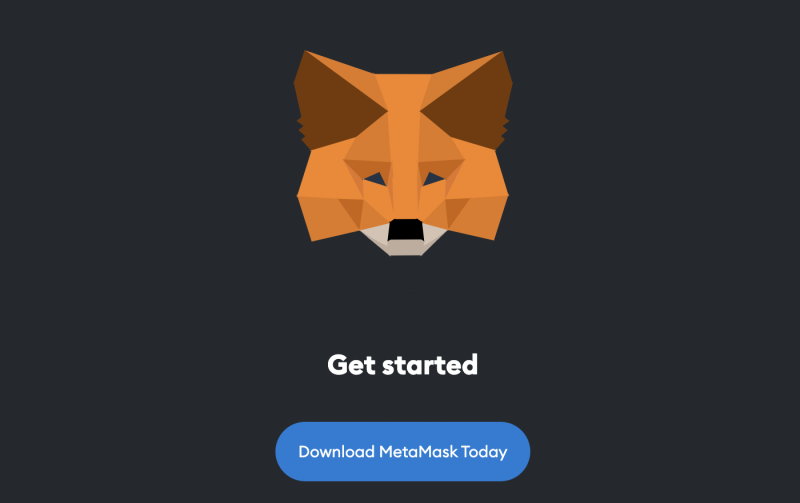
MetaMask(メタマスク)は世界で最も使用されているブロックチェーンのウォレットです。ウォレットは暗号通貨を保管することや、ブロックチェーンのDapps(Decentralized Applications:分散型アプリケーション)に接続して使用することができます。ここではMetaMaskウォレットの作成方法をご紹介します。
MetaMaskとは
MetaMaskは、Ethereum(イーサリウム)専門のブロックチェーン企業であるConsenSys社により開発されたデジタルウォレットです。MetaMaskはブラウザへプラグインすることで使用でき、暗号通貨やNFTの保管が可能となります。
MetaMaskは完全に匿名で使用することができます。インストールや使用するにあたり、名前やメールアドレス、その他の個人情報を入力する必要がありません。
MetaMaskのウォレットを作成して、Web3の世界へ入っていきましょう。
MetaMaskのインストール方法
MetaMaskのインストールにはChromeブラウザが必要です。Chromeブラウザが入っていない場合は、Chomeブラウザをインストールしてください。
少し手順が長いですが、基本的にはボタンをクリックしていくだけでインストールは終了しますので、さほど時間はかかりません。気楽に進めていきましょう。ただし、極めて大事なことが一点だけあります。それはシークレット・リカバリー・フレーズの保管についてです。特にメインネットの暗号通貨をこのウォレットで管理する場合は、注意が必要です。後ほど、その点はご説明します。
それでは、Chromeブラウザを起動し、MetaMaskのサイトへアクセスしましょう。
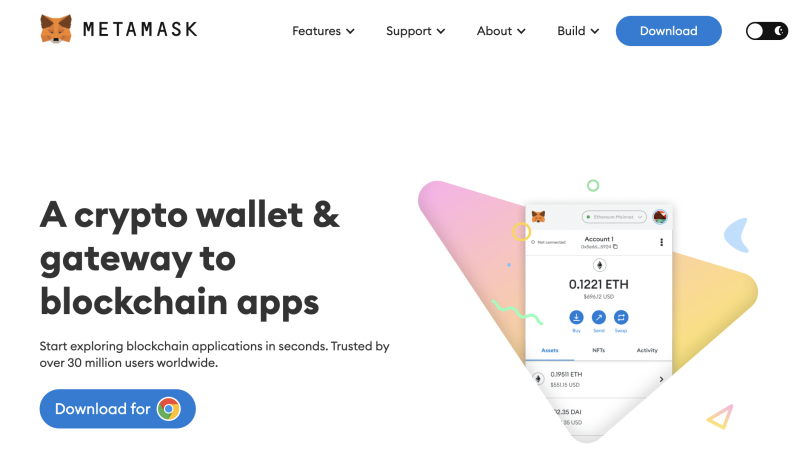
Metamaskのサイトを表示したら、Downloadボタンをクリックします。
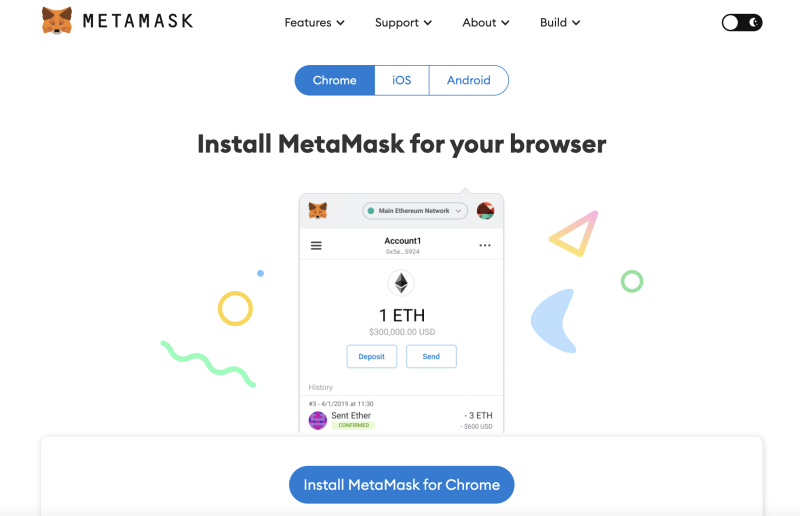
MetaMaskのインストール画面で、”Install MetaMask for Chrome”をクリックすると、Chromeウェブストア画面に移ります。「Chromeにインストール」ボタンをクリックしましょう。
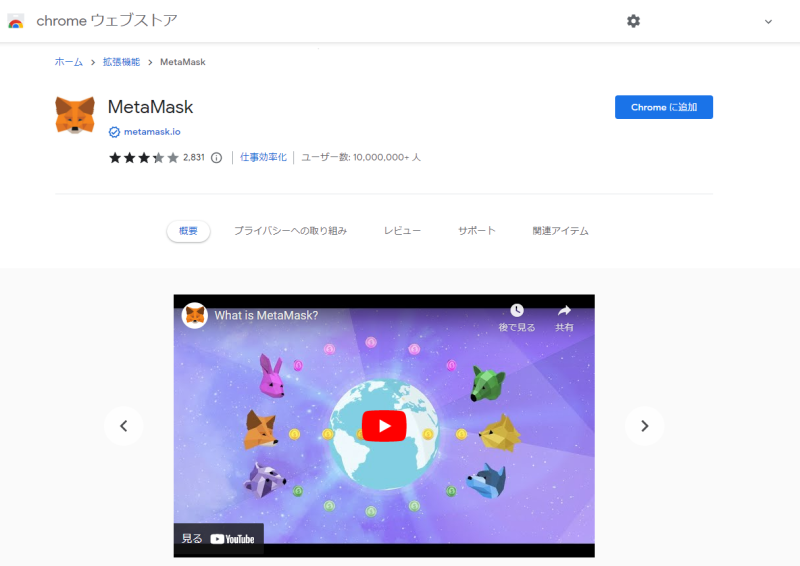
chromeウェブストア画面が表示されましたら、「Chromeに追加」ボタンをクリックします。
そうすると、MetaMaskの拡張機能を追加するかどうかを確認する画面がポップアップされます。「拡張機能を追加」ボタンをクリックしてください。
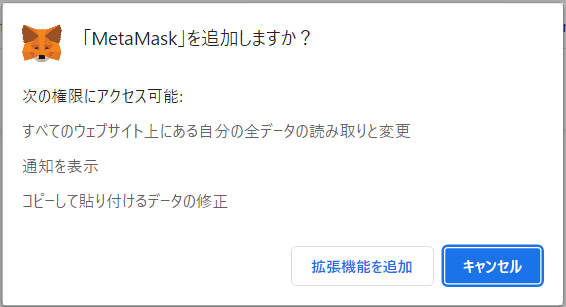
「拡張機能を追加」ボタンを押下すると、「MetaMaskの品質向上へのご協力のお願い」のポップアップが表示されます。「同意する」をクリックして、次に進みましょう。
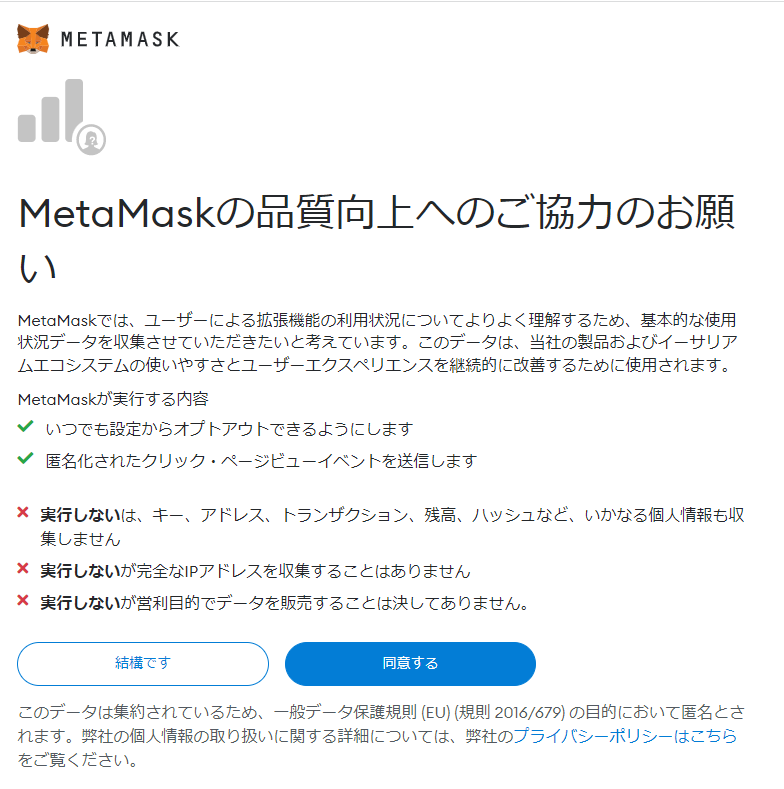
次の画面ではインストールのパターンを聞いてきます。今回は新規作成ですので、右側の「ウォレットを作成」をクリックしましょう。
ちなみに、左側のボタンはすでにMetaMaskを使用していて、再度MetaMaskをインストールしたい場合に選択します。例えば、もともと使用していたPCではないPCでMetaMaskを使用したい場合や、何らかの理由で使用していたChromeが使えなくなってしまったといった場合などに、この機能を利用して、すでに存在しているMetaMaskウォレットを別のChromeで使用することが可能になります。
ここで必要なのが「シークレット・リカバリー・フレーズ」になります。この「シークレット・リカバリー・フレーズ」はその名の通り、ウォレット回復のための秘密の言葉になります。新規作成の場合は後ほど登場します。
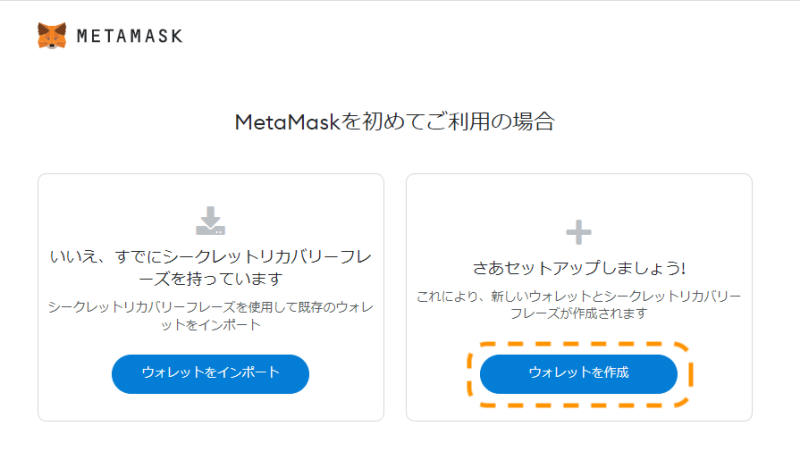
次にMetaMaskのパスワード設定画面が表示されます。このパスワードはMetaMaskのウォレットを開く時に求められるパスワードになります。8文字以上で設定しましょう。
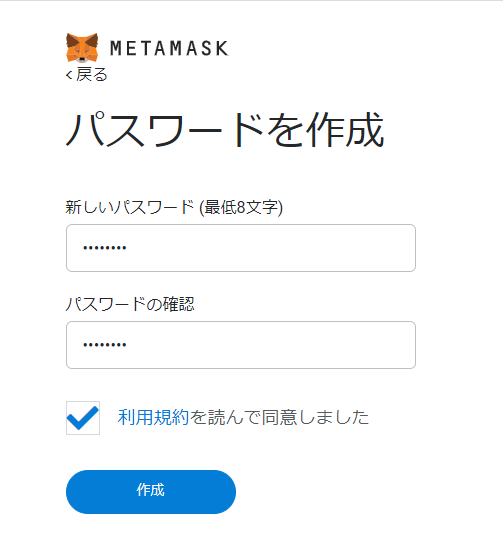
パスワード設定が終わりましたら、「ウォレットの保護」という画面が表示されます。初めてMetaMaskを使用する方は、このビデオはざっと見ておきましょう。「シークレット・リカバリー・フレーズ」の重要性と保管方法についての説明があります。確認ができたら、「次へ」をクリックします。
「シークレット・リカバリー・フレーズ」は、12の英単語によるキーワードになります。上述したように、ウォレットを回復(リカバリー)する際に必要なキーワードとなり、このキーワードを使用する方法が唯一の回復方法となりますので、とても重要なフレーズです。
また、悪意のある他者にこのフレーズが渡るとウォレット内の資産が盗まれる可能性があります。なぜなら、このフレーズさえあれば簡単にあなたのウォレットを操作できるようになるからです。このため、このフレーズはPC上のメモや写真で残すことは推奨されていません。最も簡単な方法としては紙に書いて物理的に安全な場所に保管することです。できれば、複数箇所に置くことが推奨されています。
暗号資産の送金や、NFTのやり取りにおいて、このシークレット・リカバリー・フレーズを使用することはありません。もし、あなたのシークレット・リカバリー・フレーズを聞き出そうとしている人がいたら、その人はあなたのウォレットを狙っていると考えて良いでしょう。
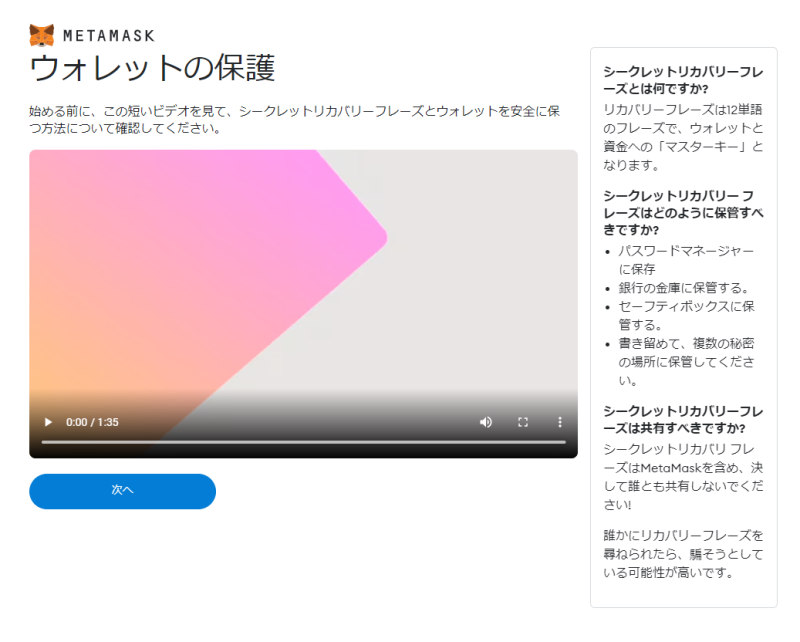
次にシークレット・リカバリー・フレーズの確認画面が表示されます。中段の鍵のマークの部分をクリックすると12個の英単語が表示されます。しっかりメモしておきましょう。そして、誰にも知られないようにきっちり管理しましょう。フレーズを表示すると「次へ」ボタンがアクティブになります。「次へ」をクリックしましょう。
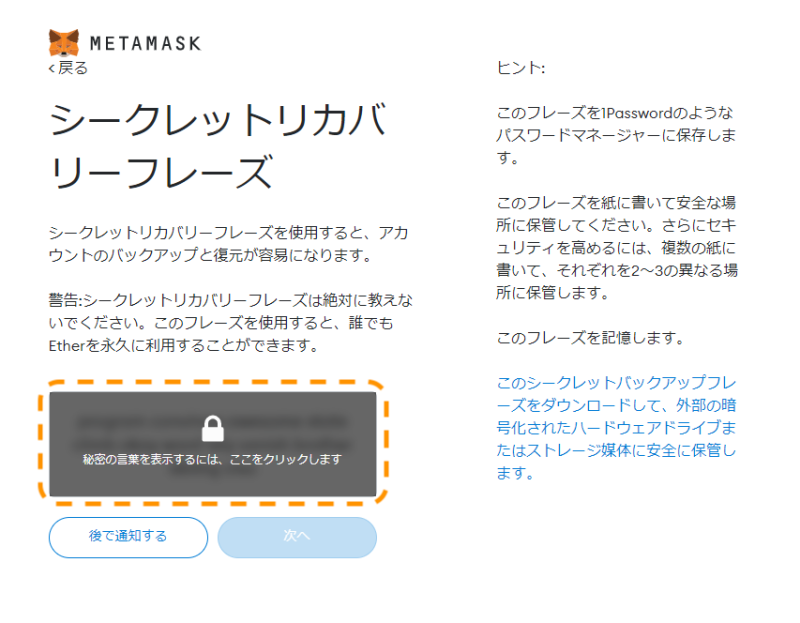
先ほどのシークレット・リカバリー・フレーズがしっかりメモできたかを確認する画面が表示されます。順番通りにクリックしていきましょう。
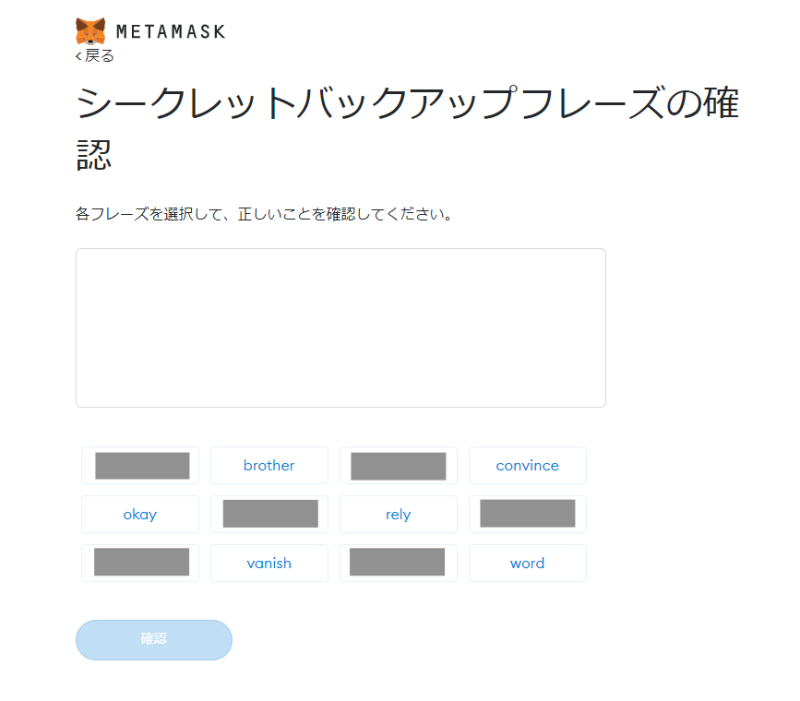
シークレット・リカバリー・フレーズの確認が終われば、MetaMaskのインストールは完了です。
「すべて完了」ボタンをクリックして終了となります。おめでとうございます!
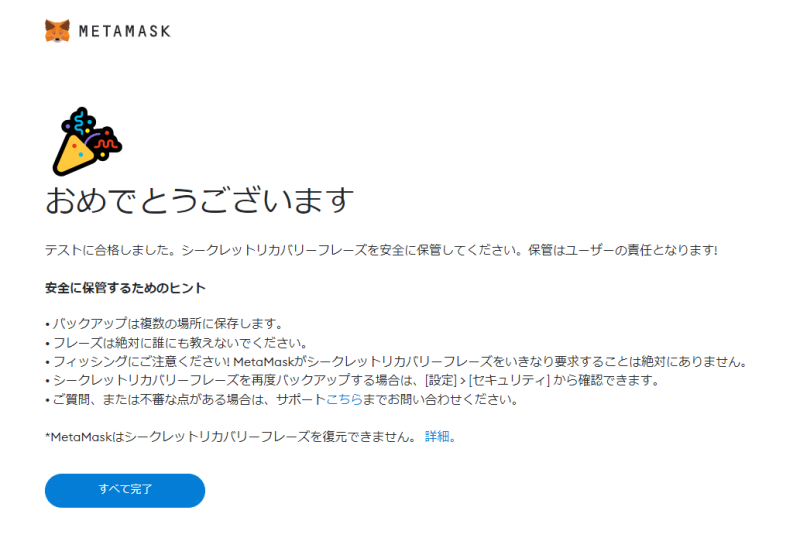
シークレットリカバリーフレーズについては以下の記事もご覧ください。
MetaMaskインストールのまとめ
MetaMaskのインストール方法について、ご説明いたしました。簡単にインストールできたかと思います。再三となりますが、非常に重要なのは「シークレット・リカバリー・フレーズ」の管理になります。必ず、忘れないようにメモして安全な場所に保管しましょう。もし、フレーズを忘れても大丈夫です。MetaMaskの設定画面から再度表示することが可能です。ただし、MetaMaskのログインパスワードは必要ですので、こちらも忘れないようにしましょう。
あなたのMetaMaskウォレットができました。さあ、Web3の世界を楽しみましょう。
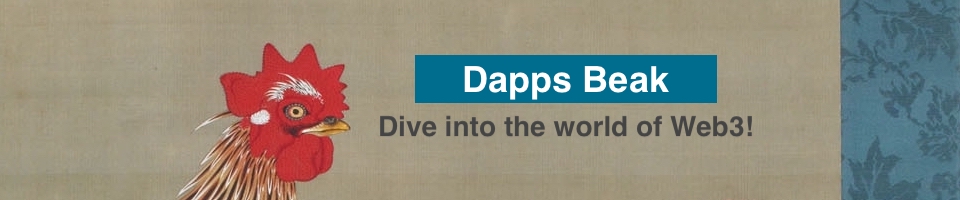
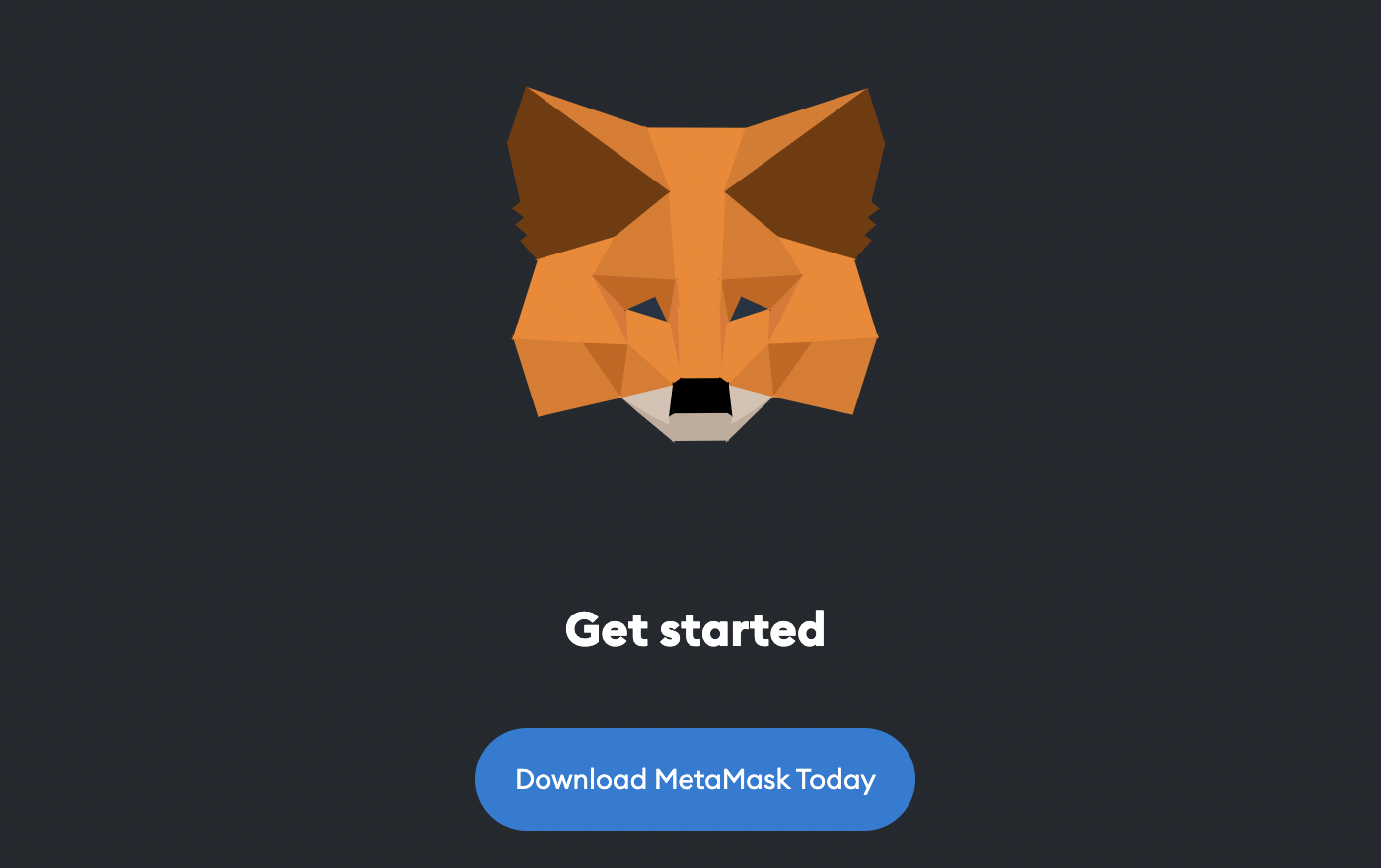


コメント